

作者: Vernon Roderick, 最新更新: 2017年11月28日
“Android有照片恢复应用吗? 我在我的Android上拍了很多照片,我的意思是很多! 我也删除了比我更愿意承认但事实是我删除了一些我不应该拥有的照片。 我正在网上寻找恢复它们的方法,有一堆程序可以检索它们,但我只是不确定。 任何帮助或建议都会受到欢迎。“
Android系统 手机很棒; 问题的真相是,他们改变了世界的运作方式,就像他们用技术进步一样快。 每个Android手机或任何其他智能手机附带的技术非常特别,因为我们大多数人拥有一个品牌,无论是苹果,三星,华为还是其他什么,我们有效地拥有一台迷你电脑,能够提供更多功能。而不仅仅是文本和拨打电话。
在Android手机的众多功能中,拍照也许是我们的最爱之一。 毕竟,正如他们所说,“一张图片胜过千言万语”,现在我们还有很多话要说。 从社交媒体上分享到通过信使应用程序发送给我们的朋友和家人,图片现在是我们生活的重要组成部分,就像Android手机或其他智能手机一样。
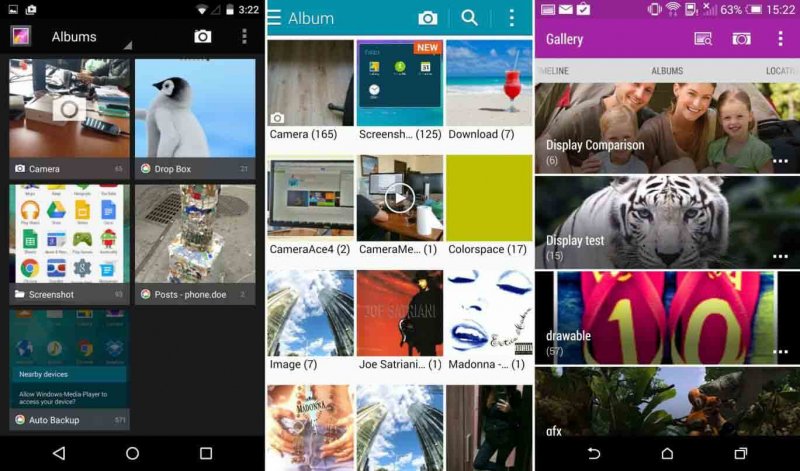 适用于Android的照片恢复应用
适用于Android的照片恢复应用
部分1。 我们需要Android照片恢复应用程序的原因部分2。 如何使用Android的照片恢复应用程序部分3。 视频指南:如何使用Android的照片恢复应用程序
这就是为什么每当我们从Android手机上丢失一张我们最喜欢的照片时,我们真的很心疼。 图片消失的原因有很多; 可能它们是以下原因之一:
意外删除 - 你真的想与你的朋友小组分享你和你最好的朋友的有趣照片,但由于某种原因,你的手指感到困惑,而不是分享,它按下了删除按钮。 您现在不仅没有与您的朋友小组分享任何内容,您还失去了计划在某些社交媒体应用上发布的相当宝贵的记忆。
由于空间而删除 - 因此,您的手机内存不足,而2多年前的这些照片似乎占用了太多空间。 你不情愿地选择你最不喜欢的并点击删除按钮,立即后悔自己的决定,并争先恐后地看看你是否可以以某种方式返回图像,但似乎没有Android手机本身的解决方案。 怎么办?
重新格式化 - 每隔一段时间你就不得不重新格式化一部Android手机,它恰好让你无意中备份当前的照片。 这怎么发生的? 你怎么会犯这样的错误? 等等......你只丢了照片吗?
电话坏了 - 好吧,不要怪自己; 我们都在一个或那个地方捣毁了一部电话。 不幸的是,你已经破坏了你的Android手机,以至于你甚至无法再打开它。 你的所有记忆都被困在空白的屏幕后面,你怎么能在这一点上让他们回来? 谁知道数据是否仍然安全......
还有其他选择或原因可以解释为什么图片缺失,而且坦率地说现在没关系,因为现在最重要的是将照片复原。 由于您一直在积极研究如何恢复丢失的照片的方法,因此您会遇到几个承诺返回照片和其他数据的程序。 在这一点上做出决定有点困难,所以你进一步研究了你的研究并发现了这个页面。
在众多选择中, FoneDog Android数据恢复 引起了你的注意。 关于简单性和易用性的一些东西真的很吸引你并且有充分的理由。 要恢复任何照片或各种其他类型的数据,只需按照以下说明将照片恢复到Android手机上即可。
在您的笔记本电脑或计算机上下载Fonedog Android Data Recovery。 您需要一台易于连接到Android手机的计算机,或者更好地连接到您的Android手机。
使用USB线将Android手机连接到笔记本电脑或计算机,然后运行FoneDog Android Data Recovery。
 将Android连接到计算机 - Step1
将Android连接到计算机 - Step1
程序会提示您将Android手机设置为“调试模式”,这听起来并没有那么大。 FoneDog Android数据恢复需要运行手机上的所有数据,特别是那些已被删除的数据,程序可以通过“调试模式”执行的唯一方式。所以你所要做的就是让Android手机进入“调试模式”并相应地按照说明操作,但是如果您已经将Android手机设置为“调试模式”,则无需执行其他操作。
 允许在Android手机上进行USB调试 - Step2
允许在Android手机上进行USB调试 - Step2
选择要恢复的文件,即“相Xcel片“在这一点上,您所要做的就是选择它,然后按”下一页“ 继续。 请注意,您可以在此处选择多个选项,但现在我们将专注于照片。
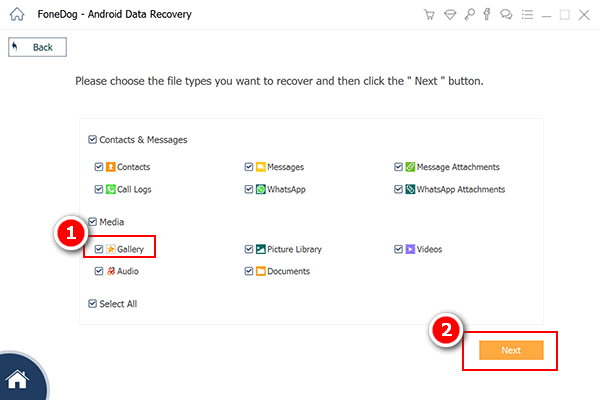 选择要使用照片恢复应用程序扫描的照片 - Step3
选择要使用照片恢复应用程序扫描的照片 - Step3
FoneDog Android数据恢复需要一些时间来扫描您的手机,花费的时间越长,整理的数据就越多,所以请稍等一下。 此时请确保不要取出手机,因为这可能会损坏数据,请确保您有足够的电池电量来完成此过程。 将电池保持在100%或最低20%,以确保完成整个过程。
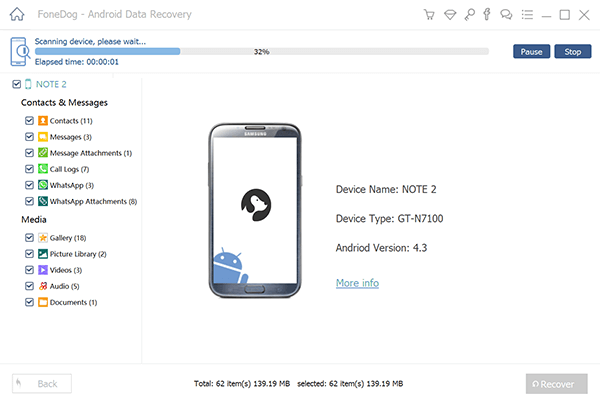 在Android上扫描照片 - Step4
在Android上扫描照片 - Step4
选择要恢复的照片,因为可能有很多选择,只需突出显示它然后按“恢复“按钮。
安全地断开Android手机与计算机或笔记本电脑的连接,并通过正确的程序,这将帮助您避免任何其他不必要的数据丢失。
另请参阅:
如何从Android恢复丢失的联系人
删除帐户后如何恢复WhatsApp消息
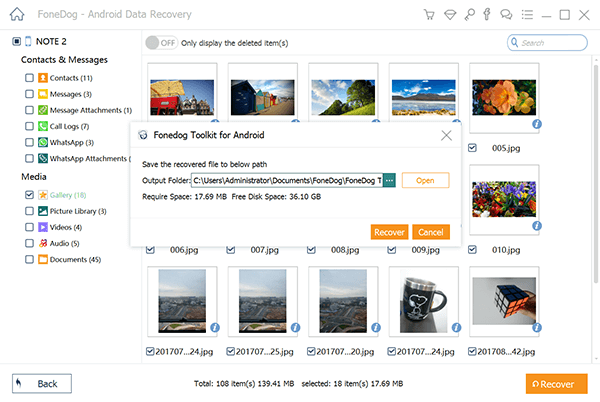 在Android上完成照片恢复 - Step5
在Android上完成照片恢复 - Step5
你有它,你应该能够使用你的照片检索 FoneDog Android数据恢复 程序,它尽可能简单。
发表评论
评论
热门文章
/
有趣乏味
/
简单困难
谢谢! 这是您的选择:
Excellent
评分: 4.6 / 5 (基于 75 评级)